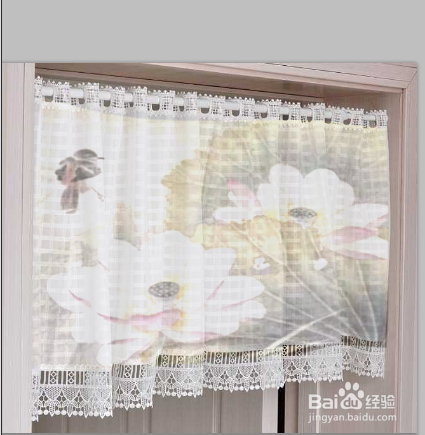1、这是一个白色的窗帘,旁边是我们要印上去的工笔画,


2、在PS里面平铺两张图片,点击移动工具,

3、把古典绘画移动到白色窗帘上,调节透明度为50%,


4、点击编辑----变换------扭曲调整图片随着窗帘的起伏,有所扭曲,点击钢笔工具,


5、勾勒出窗帘的外轮廓,点击CTRL键加回车键,选入载区

6、添加蒙版工具,去除窗帘外部的画面,设定模式为线性光,
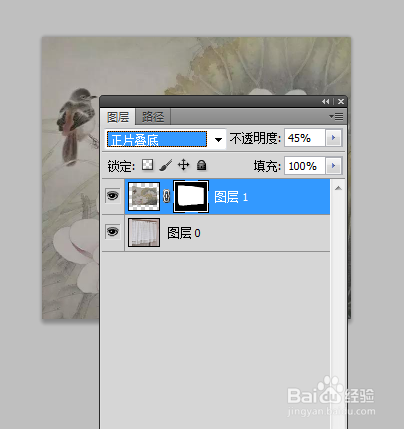

7、点击菜单,编辑---------调整,----色阶调整画面的亮度,这样一张工笔画就印到窗帘上去了,

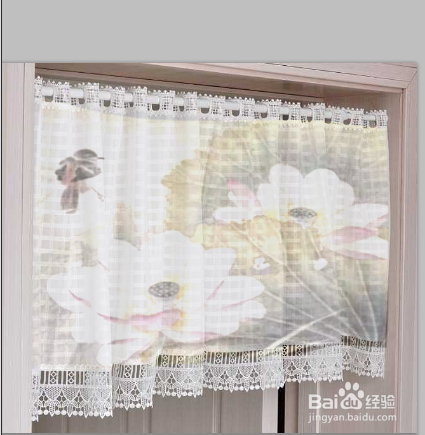
时间:2024-10-17 02:32:47
1、这是一个白色的窗帘,旁边是我们要印上去的工笔画,


2、在PS里面平铺两张图片,点击移动工具,

3、把古典绘画移动到白色窗帘上,调节透明度为50%,


4、点击编辑----变换------扭曲调整图片随着窗帘的起伏,有所扭曲,点击钢笔工具,


5、勾勒出窗帘的外轮廓,点击CTRL键加回车键,选入载区

6、添加蒙版工具,去除窗帘外部的画面,设定模式为线性光,
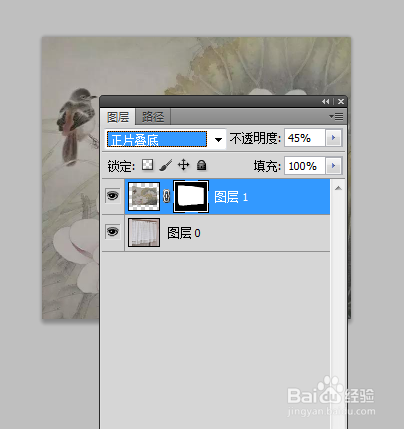

7、点击菜单,编辑---------调整,----色阶调整画面的亮度,这样一张工笔画就印到窗帘上去了,